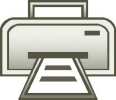 For en uge siden dækkede vi hvordan man opretter en katalogindholdsliste til mapper i Windows ved hjælp af kommandoprompten. Som en af vores gruovy læsere foreslog, kan du også tilføje dette til genvejsmenuen som en genvejskommando. Da det var sådan en god ide, er her vejledningen (Tak, Ted!)
For en uge siden dækkede vi hvordan man opretter en katalogindholdsliste til mapper i Windows ved hjælp af kommandoprompten. Som en af vores gruovy læsere foreslog, kan du også tilføje dette til genvejsmenuen som en genvejskommando. Da det var sådan en god ide, er her vejledningen (Tak, Ted!)
Ved hjælp af denne lille windows-finjustering kan du med det samme Klik og Print indholdslister over enhver mappe i Windows 7 eller Vista.
Sådan udskrives en automatisk genereret adresseliste
1. Klik det Windows Start Menu Orb og Typenotesblok i Start-menuen. Næste TrykkeGå ind på dit tastatur eller Klik det notepad programmer link.
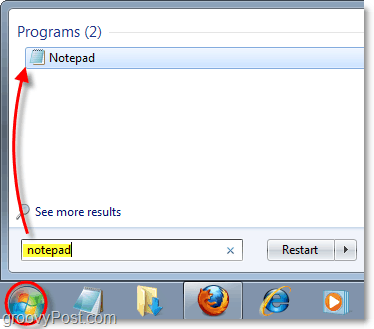
2. Kopi og sæt ind det følgende kode ind i det tomme notesblok:
@echo slukket
dir% 1 / -p / o: gn> “% temp% notering”
start / w notepad / p “% temp% Listing”
del “% temp% notering”
Afslut
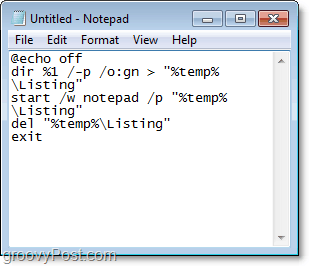
3. Klik det Fil menu og VælgGem som
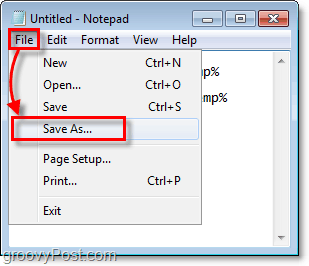
4. I Filnavn tekstboks sæt ind det følgende:
% Windir% Printdir.bat
Derefter KlikGemme.*
* Dette vil typisk gemme filen på lokationen C: Windows med navnet Printdir.bat
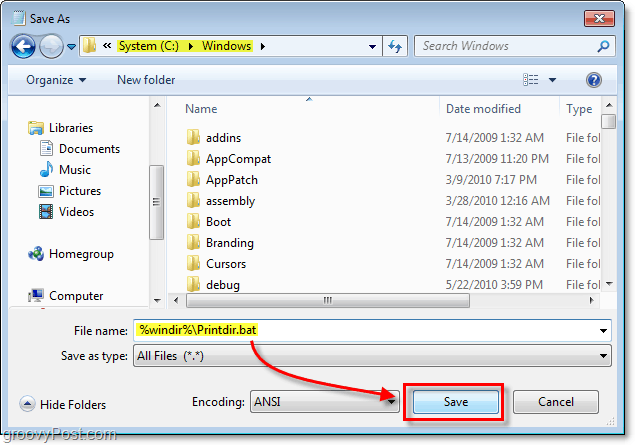
Nu er det tid til at oprette registreringsdatabase-nøglen, så kommandoen vises i højreklik-kontekstmenuen.
Hvis du vil springe resten af disse trin, kan du gøre det Hent det foruddannet registreringsdatabase fix fra linket nederst i denne artikel.
5. Klik det Windows Start Menu Orb, Typeregedit i søgefeltet, og derefter TrykkeGå ind.
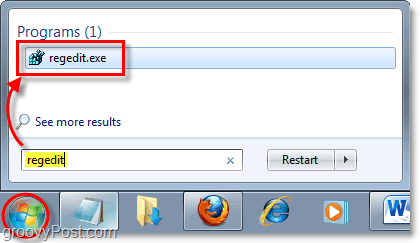
6. Naviger gennem venstre rude i registreringsdatabasen til følgende nøgle:
HKEY_CLASSES_ROOTDirectoryshell
Når der først var der, Højreklik det skal nøgle (ligner en mappe) og så VælgNy> nøgle.
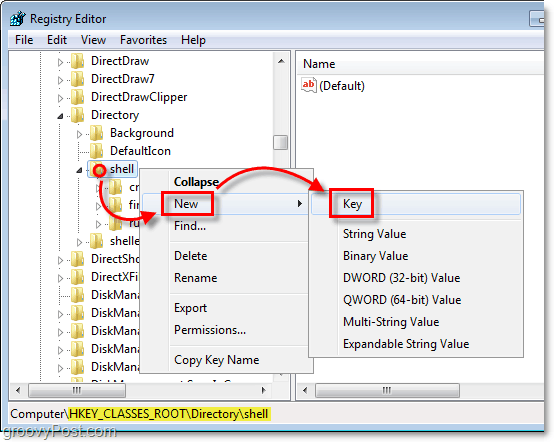
7. Den nye nøgle skal vises under skal. Omdøb den nye nøgle til Print Directory Listing.
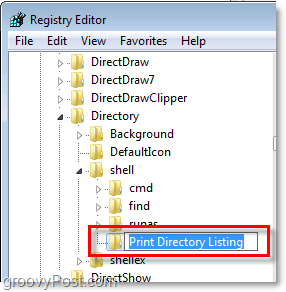
De næste to trin føles måske lidt gentagne, men Windows-registreringsdatabasen er et ret kedeligt sted.
8. HøjreklikPrint Directory Listing og VælgNy> nøgle.
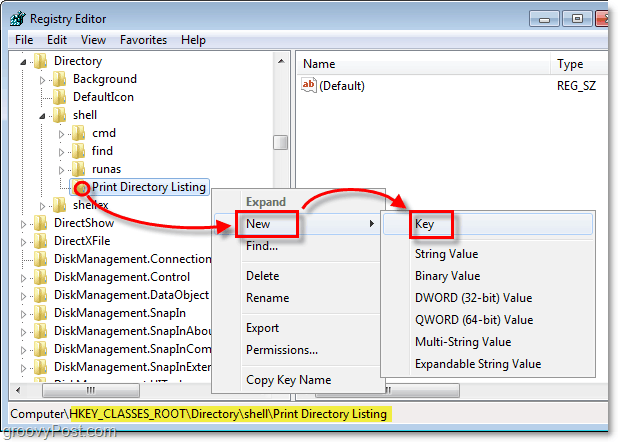
9. Den nye nøgle skal vises under Print Directory Listing. Omdøb den nye nøgle til kommando.
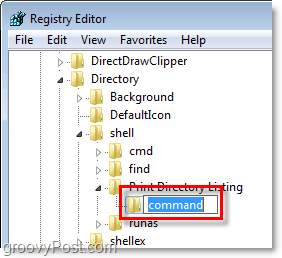
Her bryder vi cyklus og redigerer standardfilen, der normalt aldrig bliver berørt.
10. Under kommando nøgle, du lige har oprettet, Højreklik det Standard indrejse og VælgModificere.*
* Du kan også bare Dobbeltklik det (Standard) post for at ændre det.
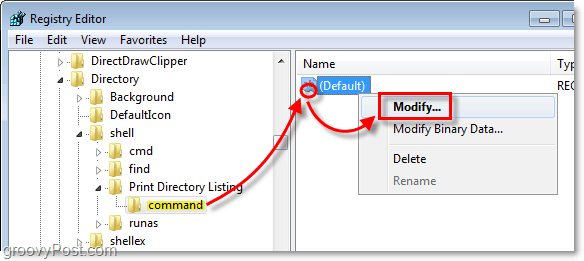
11. Type følgende i Værdidata boks:
Printdir.bat% 1
Når det er gjort, Klik Okay.
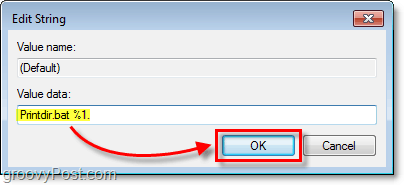
Færdig! Nu er dette resultatet.
Nu når du Højreklik næsten ethvert folder der vil være en ny mulighed i den kaldte menu Print Directory Listing. Bemærk, at denne knap er knyttet direkte til din standard Windows-printer.
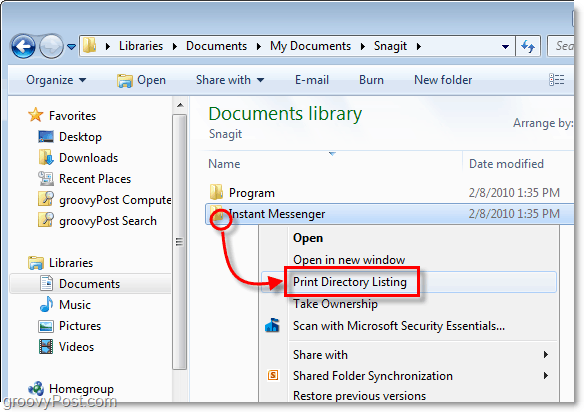
Når du Klik det Print Directory Listing valgmulighed, sender den en automatisk genereret tekstliste over mappernes indhold direkte til standardprinter.
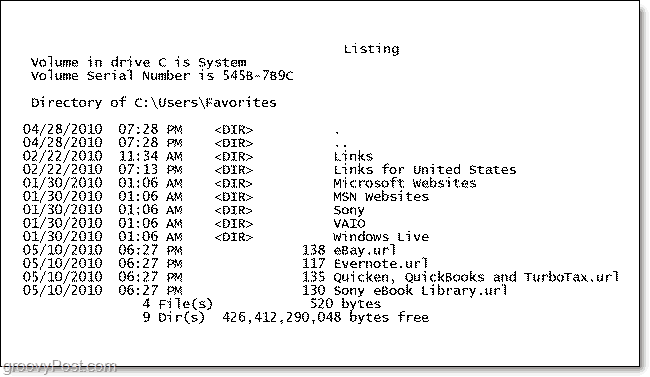
Download registreringsdatabasen til Print Directory Listing
